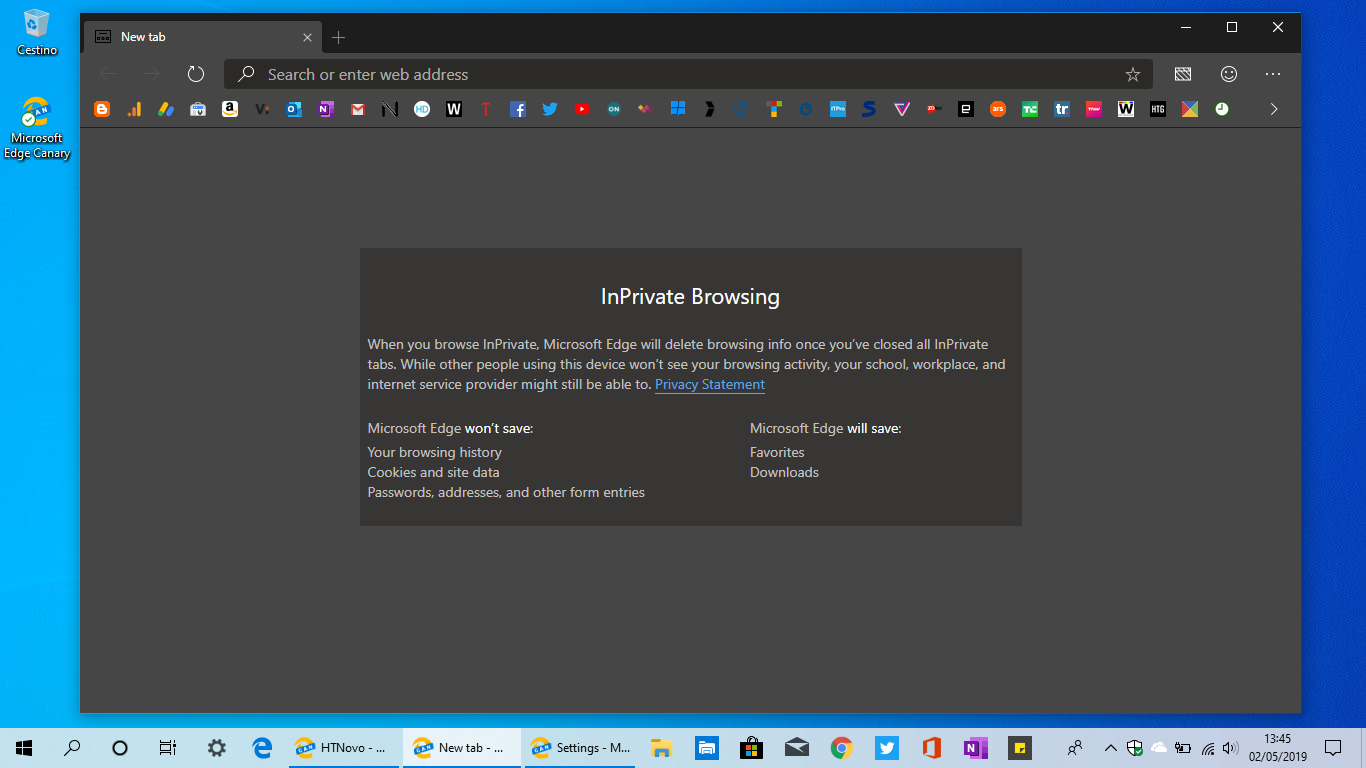Как включить режим инкогнито в браузерах Google Chrome, Mozilla Firefox, Opera, Microsoft Edge и Internet Explorer?
0 ∞Полезной функцией, которую предлагает любой популярный браузер, является приватный просмотр. В этой статье мы расскажем, как включить приватный режим в наиболее популярных браузерах.
- Что такое режим инкогнито, InPrivate, или приватный просмотр?
- Как войти в режим инкогнито в браузере Google Chrome
- Как включить инкогнито в браузере Mozilla Firefox?
- Как запустить браузер Microsoft Edge в режиме InPrivate
- Как запустить режим инкогнито в опере?
- Как запустить браузер Internet Explorer в режиме InPrivate
- Какой режим приватного просмотра вам больше нравится?
Эти функции делают одно и то же: позволяет пользователям просматривать веб-страницы без сохранения данных (кэша, истории, паролей или cookie-файлов). Но это делается локально. То есть вы скрываете историю просмотра сайтов только от людей, использующих ваш компьютер. Сами сайты, провайдер и каждый сервер, через который проходят ваши запросы, все равно знают, какие интернет-ресурсы вы посетили.
Но это делается локально. То есть вы скрываете историю просмотра сайтов только от людей, использующих ваш компьютер. Сами сайты, провайдер и каждый сервер, через который проходят ваши запросы, все равно знают, какие интернет-ресурсы вы посетили.
Но некоторые браузеры предлагают больше возможностей. Например, Opera позволяет использовать при просмотре веб-страниц VPN , чтобы интернет-провайдер не смог отслеживать сайты, которые вы посещаете.
Firefox блокирует трекеры и не позволяет им собирать информацию о вашем поведении. Кроме этого в режиме инкогнито данные для аутентификации на сайтах надежно защищены.
Google называет приватный просмотр Incognito. Чтобы открыть новое окно браузера в режиме Incognito, нажмите кнопку «Настройка и управление Google Chrome», расположенную в правом верхнем углу окна браузера. Затем выберите пункт «Новое окно в режиме инкогнито».
Откройте новое окно в режиме инкогнито в браузере Google Chrome
Откроется новое окно в режиме инкогнито , в котором объясняется, что Chrome не сохраняет историю посещения веб-страниц, файлы cookie, а также информацию, вводимую в веб-формы. При этом любые файлы, которые вы загружаете, или закладки, которые вы создаете, сохраняются.
При этом любые файлы, которые вы загружаете, или закладки, которые вы создаете, сохраняются.
Также режим Incognito отключает расширения браузера Google Chrome. Но их можно активировать вручную.
Режим инкогнито в браузере Google Chrome
Для включения режима инкогнито в браузере Google Chrome можно использовать сочетание клавиш CTRL + SHIFT + N .
В Chrome можно распознать окно Incognito по его логотипу, расположенному в правом верхнем углу. Он представляет собой изображение человека в шляпе и темных очках.
Иконка режима инкогнито в браузере Google Chrome
Чтобы включить приватный просмотр в Mozilla Firefox, нажмите кнопку «Открыть меню», расположенную в правой верхней части окна браузера. Затем выберите пункт «Новое приватное окно».
Откройте приватное окно в браузере Mozilla Firefox
После этого откроется новое окно с блокировкой контента. Браузер Firefox объясняет, что при просмотре в приватном режиме он не сохраняет историю посещенных веб-страниц, поиска, загрузок, историю заполнения веб-форм и cookie. Но загруженные вами файлы и созданные закладки сохраняются.
Но загруженные вами файлы и созданные закладки сохраняются.
В отличие от других браузеров Firefox явно предупреждает пользователя о том, что интернет-провайдер может отслеживать историю посещения. Кроме этого Firefox включает блокировку контента, чтобы онлайн-трекеры не смогли собрать информацию о вашем поведении в интернете.
Приватный просмотр в браузере Mozilla Firefox
При активном режиме приватного просмотра в окне браузера отображается иконка с фиолетовой маской.
Иконка режима приватного просмотра в браузере Mozilla Firefox
Microsoft Edge использует то же название режима приватного просмотра, что и Internet Explorer: InPrivate . Чтобы запустить его, нажмите кнопку «Настройки и многое другое», расположенную в правом верхнем углу окна программы. В появившемся меню выберите пункт «Новое окно InPrivate».
Откройте окно InPrivate в браузере Microsoft Edge
Сочетание клавиш для открытия режима InPrivate в Microsoft Edge: CTRL + SHIFT + P .
При активном режиме InPrivate в Microsoft Edge в верхнем левом углу окна программы отображается специальная метка в синем прямоугольнике.
Иконка режима InPrivate в браузере Microsoft Edge
Чтобы открыть окно в режиме приватного просмотра в браузере Opera, нажмите кнопку «Настройка и управление Opera», расположенную в левой верхней части окна программы. Затем нажмите кнопку «Новое приватное окно».
Приватное окно в браузере Opera
Откроется новое окно приватного просмотра, содержащее краткую информацию об этом режиме. А также уведомление о том, что можно включить встроенный VPN. Кнопка включения находится в левой части адресной строки.
Окно приватного просмотра в браузере Opera
Сочетание горячих клавиш, которое позволяет открыть окно приватного просмотра в Opera: CTRL + SHIFT + N.
При активном режиме приватного просмотра в окне браузера Opera выводится иконка солнцезащитных очков.
Иконка приватного просмотра в браузере Opera
Чтобы включить этот режим в десктопной версии Internet Explorer, откройте меню «Инструменты», кликнув по маленькой иконке шестеренки в правом верхнем углу.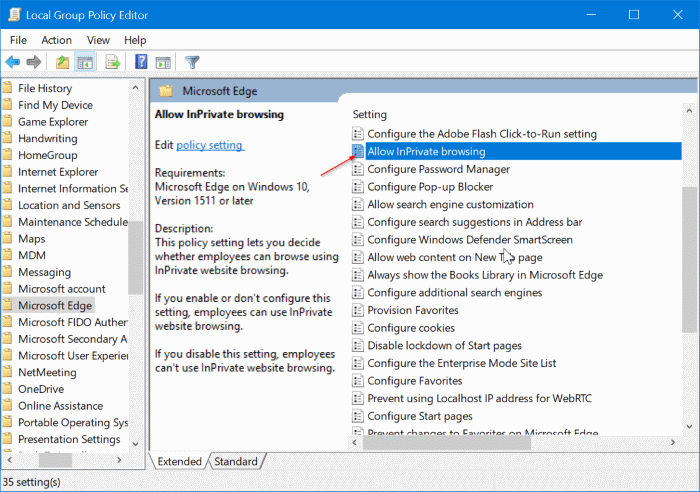 Затем перейдите в пункт «Безопасность» и нажмите кнопку «Просмотр InPrivate» .
Затем перейдите в пункт «Безопасность» и нажмите кнопку «Просмотр InPrivate» .
Откройте окно InPrivate в браузере Internet Explorer
После этого Internet Explorer откроет новое окно со следующим уведомлением: «InPrivate включен. Просмотр в режиме InPrivate помогает Internet Explorer не сохранять данные о вашем сеансе просмотра». Браузер не сохраняет файлы cookie, временные файлы, историю посещений и другие данные. Также по умолчанию отключаются дополнительные панели инструментов и расширения, установленные в Internet Explorer. Сочетание горячих клавиш для включения режима InPrivate: CTRL + SHIFT + P .
Окно InPrivate в браузере Internet Explorer
Если вы видите логотип, показанный на рисунке ниже, значит в браузере включен режим просмотра InPrivate .
Пометка режима InPrivate в браузере Internet Explorer
Приватный просмотр полезен, когда вы работаете на общедоступном компьютере, и хотите скрыть историю просмотра. Протестируйте этот режим просмотра во всех браузерах.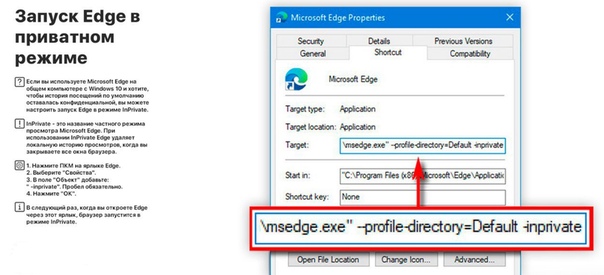 Считаете ли вы, что Mozilla Firefox обеспечивает лучшую конфиденциальность? Или это Opera? А как насчет Google Chrome?
Считаете ли вы, что Mozilla Firefox обеспечивает лучшую конфиденциальность? Или это Opera? А как насчет Google Chrome?
Вадим Дворниковавтор-переводчик
Пожалуйста, оставьте ваши комментарии по текущей теме материала. За комментарии, лайки, отклики, дизлайки, подписки огромное вам спасибо!
Как включить режим инкогнито в браузерах Google Chrome, Mozilla Firefox, Opera, Microsoft Edge и Internet Explorer?
0 ∞Полезной функцией, которую предлагает любой популярный браузер, является приватный просмотр. В этой статье мы расскажем, как включить приватный режим в наиболее популярных браузерах.
- Что такое режим инкогнито, InPrivate, или приватный просмотр?
- Как войти в режим инкогнито в браузере Google Chrome
- Как включить инкогнито в браузере Mozilla Firefox?
- Как запустить браузер Microsoft Edge в режиме InPrivate
- Как запустить режим инкогнито в опере?
- Как запустить браузер Internet Explorer в режиме InPrivate
- Какой режим приватного просмотра вам больше нравится?
Эти функции делают одно и то же: позволяет пользователям просматривать веб-страницы без сохранения данных (кэша, истории, паролей или cookie-файлов).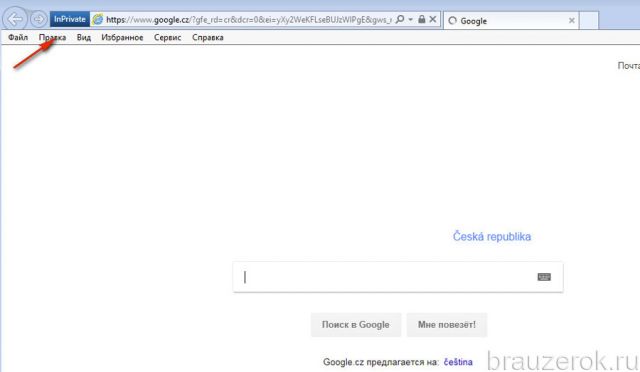 Но это делается локально. То есть вы скрываете историю просмотра сайтов только от людей, использующих ваш компьютер. Сами сайты, провайдер и каждый сервер, через который проходят ваши запросы, все равно знают, какие интернет-ресурсы вы посетили.
Но это делается локально. То есть вы скрываете историю просмотра сайтов только от людей, использующих ваш компьютер. Сами сайты, провайдер и каждый сервер, через который проходят ваши запросы, все равно знают, какие интернет-ресурсы вы посетили.
Но некоторые браузеры предлагают больше возможностей. Например, Opera позволяет использовать при просмотре веб-страниц VPN , чтобы интернет-провайдер не смог отслеживать сайты, которые вы посещаете.
Firefox блокирует трекеры и не позволяет им собирать информацию о вашем поведении. Кроме этого в режиме инкогнито данные для аутентификации на сайтах надежно защищены.
Google называет приватный просмотр Incognito. Чтобы открыть новое окно браузера в режиме Incognito, нажмите кнопку «Настройка и управление Google Chrome», расположенную в правом верхнем углу окна браузера. Затем выберите пункт «Новое окно в режиме инкогнито».
Откройте новое окно в режиме инкогнито в браузере Google Chrome
Откроется новое окно в режиме инкогнито , в котором объясняется, что Chrome не сохраняет историю посещения веб-страниц, файлы cookie, а также информацию, вводимую в веб-формы. При этом любые файлы, которые вы загружаете, или закладки, которые вы создаете, сохраняются.
При этом любые файлы, которые вы загружаете, или закладки, которые вы создаете, сохраняются.
Также режим Incognito отключает расширения браузера Google Chrome. Но их можно активировать вручную.
Режим инкогнито в браузере Google Chrome
Для включения режима инкогнито в браузере Google Chrome можно использовать сочетание клавиш CTRL + SHIFT + N .
В Chrome можно распознать окно Incognito по его логотипу, расположенному в правом верхнем углу. Он представляет собой изображение человека в шляпе и темных очках.
Иконка режима инкогнито в браузере Google Chrome
Чтобы включить приватный просмотр в Mozilla Firefox, нажмите кнопку «Открыть меню», расположенную в правой верхней части окна браузера. Затем выберите пункт «Новое приватное окно».
Откройте приватное окно в браузере Mozilla Firefox
После этого откроется новое окно с блокировкой контента. Браузер Firefox объясняет, что при просмотре в приватном режиме он не сохраняет историю посещенных веб-страниц, поиска, загрузок, историю заполнения веб-форм и cookie.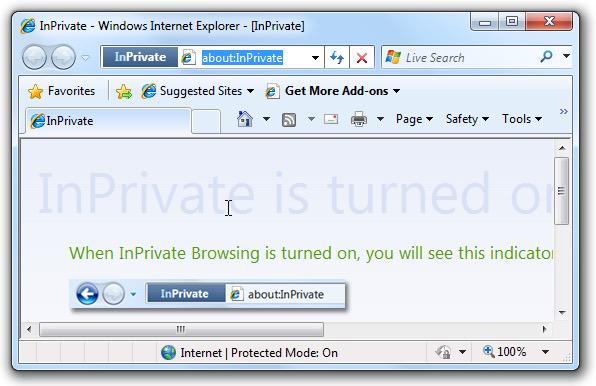 Но загруженные вами файлы и созданные закладки сохраняются.
Но загруженные вами файлы и созданные закладки сохраняются.
В отличие от других браузеров Firefox явно предупреждает пользователя о том, что интернет-провайдер может отслеживать историю посещения. Кроме этого Firefox включает блокировку контента, чтобы онлайн-трекеры не смогли собрать информацию о вашем поведении в интернете.
Приватный просмотр в браузере Mozilla Firefox
При активном режиме приватного просмотра в окне браузера отображается иконка с фиолетовой маской.
Иконка режима приватного просмотра в браузере Mozilla Firefox
Microsoft Edge использует то же название режима приватного просмотра, что и Internet Explorer: InPrivate . Чтобы запустить его, нажмите кнопку «Настройки и многое другое», расположенную в правом верхнем углу окна программы. В появившемся меню выберите пункт «Новое окно InPrivate».
Откройте окно InPrivate в браузере Microsoft Edge
Сочетание клавиш для открытия режима InPrivate в Microsoft Edge: CTRL + SHIFT + P .
При активном режиме InPrivate в Microsoft Edge в верхнем левом углу окна программы отображается специальная метка в синем прямоугольнике.
Иконка режима InPrivate в браузере Microsoft Edge
Чтобы открыть окно в режиме приватного просмотра в браузере Opera, нажмите кнопку «Настройка и управление Opera», расположенную в левой верхней части окна программы. Затем нажмите кнопку «Новое приватное окно».
Приватное окно в браузере Opera
Откроется новое окно приватного просмотра, содержащее краткую информацию об этом режиме. А также уведомление о том, что можно включить встроенный VPN. Кнопка включения находится в левой части адресной строки.
Окно приватного просмотра в браузере Opera
Сочетание горячих клавиш, которое позволяет открыть окно приватного просмотра в Opera: CTRL + SHIFT + N.
При активном режиме приватного просмотра в окне браузера Opera выводится иконка солнцезащитных очков.
Иконка приватного просмотра в браузере Opera
Чтобы включить этот режим в десктопной версии Internet Explorer, откройте меню «Инструменты», кликнув по маленькой иконке шестеренки в правом верхнем углу.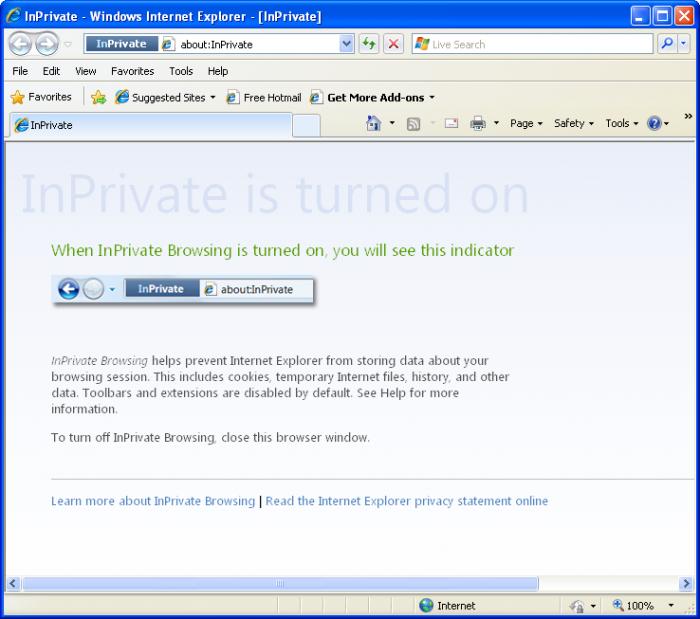 Затем перейдите в пункт «Безопасность» и нажмите кнопку «Просмотр InPrivate» .
Затем перейдите в пункт «Безопасность» и нажмите кнопку «Просмотр InPrivate» .
Откройте окно InPrivate в браузере Internet Explorer
После этого Internet Explorer откроет новое окно со следующим уведомлением: «InPrivate включен. Просмотр в режиме InPrivate помогает Internet Explorer не сохранять данные о вашем сеансе просмотра». Браузер не сохраняет файлы cookie, временные файлы, историю посещений и другие данные. Также по умолчанию отключаются дополнительные панели инструментов и расширения, установленные в Internet Explorer. Сочетание горячих клавиш для включения режима InPrivate: CTRL + SHIFT + P .
Окно InPrivate в браузере Internet Explorer
Если вы видите логотип, показанный на рисунке ниже, значит в браузере включен режим просмотра InPrivate .
Пометка режима InPrivate в браузере Internet Explorer
Приватный просмотр полезен, когда вы работаете на общедоступном компьютере, и хотите скрыть историю просмотра. Протестируйте этот режим просмотра во всех браузерах. Считаете ли вы, что Mozilla Firefox обеспечивает лучшую конфиденциальность? Или это Opera? А как насчет Google Chrome?
Считаете ли вы, что Mozilla Firefox обеспечивает лучшую конфиденциальность? Или это Opera? А как насчет Google Chrome?
Вадим Дворниковавтор-переводчик
Пожалуйста, оставьте ваши комментарии по текущей теме материала. За комментарии, лайки, отклики, дизлайки, подписки огромное вам спасибо!
Что такое режим инкогнито и приватный просмотр?
Что такое режим инкогнито и что такое приватный просмотр? В этом обзоре мы рассмотрим, что делает режим инкогнито, а что нет, как просматривать конфиденциально и как использование безопасного браузера защищает вашу конфиденциальность в Интернете более комплексно, чем приватный режим.
Во-первых, что такое режим инкогнито?
Режим инкогнито — это настройка вашего веб-браузера, позволяющая работать в Интернете под прикрытием. Режим инкогнито работает, удаляя локальные данные из ваших сеансов просмотра веб-страниц. Это означает, что в вашей локальной истории поиска не записывается никаких просмотров; любые файлы cookie, которые веб-сайт пытается загрузить на ваш компьютер, удаляются или блокируются.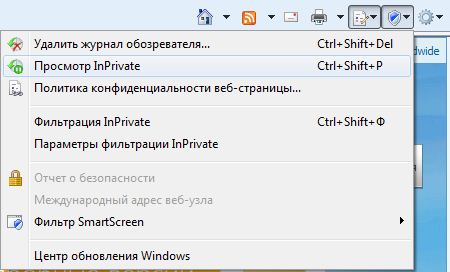 Другие трекеры, временные файлы и сторонние панели инструментов также отключены.
Другие трекеры, временные файлы и сторонние панели инструментов также отключены.
Что делает режим инкогнито?
Если вы не используете режим инкогнито, веб-браузеры сохраняют URL-адрес каждой веб-страницы, которую вы посещаете, и сохраняют информацию даже после сеанса просмотра. Это позволяет легко получить доступ к тем же страницам позже. Браузер также будет хранить файлы cookie, которые представляют собой небольшие текстовые файлы, которые сохраняют данные для входа на сайт, собирают информацию о страницах, которые вы посещаете, и создают настраиваемые веб-страницы и рекламу на основе вашего поведения в Интернете.
Однако при использовании режима инкогнито:
- Ваша история просмотров будет конфиденциальной, потому что она не будет записываться.
- Файлы cookie будут удалены, что поможет сохранить конфиденциальность ваших личных предпочтений.
- Вы можете войти в несколько учетных записей одновременно. Например, вы можете войти в рабочую учетную запись в окне инкогнито, оставаясь при этом в своей личной учетной записи на том же сайте через обычное окно.

При использовании вкладки в режиме инкогнито ваш сеанс просмотра веб-страниц становится гораздо более приватным (поэтому он называется приватным просмотром). Люди, как правило, используют приватный просмотр, чтобы защитить свои личные данные или действия в Интернете от других пользователей своих устройств. Приватный просмотр также является простым способом выхода из веб-сайтов при использовании чужого устройства — при условии, что вы закроете окно браузера в конце сеанса просмотра.
Поскольку сеансы приватного просмотра не сохраняют ваши файлы cookie после закрытия окна приватного просмотра, вы с меньшей вероятностью увидите онлайн-рекламу, связанную с веб-сайтами, которые вы посетили в режиме инкогнито (хотя вероятность того, что вы не увидите рекламу, относительно невелика, поскольку ваш IP все еще отслеживается). Кроме того, некоторые сообщали, что при поиске в режиме инкогнито можно получить более выгодные цены на отели и авиабилеты. Это связано с тем, что некоторые туристические веб-сайты могут отображать более высокие цены в зависимости от вашей геолокации или если вы неоднократно возвращались на сайт, чтобы проверить стоимость.
Если вы не вошли в свою учетную запись Google, любые ваши поисковые запросы не будут отображаться в истории вашей учетной записи Google и не повлияют на будущие результаты поиска Google. Точно так же, если вы смотрите видео на YouTube или другом сервисе в режиме приватного просмотра, при условии, что вы не вошли в этот сервис, ваши действия не влияют на рекомендации, которые вы получаете в обычном режиме просмотра.
Режим инкогнито действительно инкогнито?
Важно знать об ограничениях режима инкогнито, поскольку термин «приватный просмотр» может привести к тому, что люди будут думать, что режим инкогнито обеспечивает большую конфиденциальность, чем это есть на самом деле. Хотя он стирает данные, хранящиеся на вашем компьютере, ваш IP-адрес по-прежнему виден другим. Это означает, что ваш интернет-провайдер, веб-сайты, которые вы посещали, ваша школа, работодатель или государственные учреждения могут по-прежнему отслеживать вашу активность в Интернете. Чтобы этого не произошло, вам нужно использовать более сложные инструменты, использующие шифрование, такие как виртуальные частные сети или VPN.
Кроме того, режим инкогнито не защищает вас от кибератак, таких как фишинг, вредоносное ПО или вирусы. Если на вашем устройстве уже установлено шпионское ПО, оно все равно может отслеживать ваши действия и красть конфиденциальную информацию даже в режиме инкогнито. Mozilla создала полезную страницу с подробным описанием некоторых распространенных заблуждений, связанных с приватным просмотром.
Частный просмотр предназначен для стирания локальных следов посещенных вами веб-сайтов, того, что вы искали, какие онлайн-формы вы отправляли и т. д. Он предназначен для того, чтобы скрыть вашу активность от других, имеющих доступ к персональному компьютеру. Это все, что он делает.
Как использовать приватный просмотр
Итак, как использовать режим инкогнито? Разные браузеры имеют разные названия для приватного просмотра. Например, Mozilla Firefox, Opera и Apple Safari называют его «Частный просмотр», в то время как Google Chrome называет его «Инкогнито», а Microsoft Edge называет его «InPrivate». Вот как вы можете активировать приватный просмотр в основных браузерах:
Вот как вы можете активировать приватный просмотр в основных браузерах:
Приватный просмотр в Chrome
Режим инкогнито Google Chrome не сохраняет вашу историю посещенных страниц, файлы cookie, данные сайта или информацию, которую вы вводите в формы. В нем будут храниться загруженные вами файлы и ваши закладки.
Чтобы включить режим инкогнито на вашем компьютере, Android, iPhone или iPad:
- Откройте Chrome.
- Нажмите на меню «Инструменты» (три вертикальные точки на Mac или три сложенные линии на Windows) в правом верхнем углу.
- Выберите «Новое окно в режиме инкогнито», чтобы открыть новое окно приватного просмотра.
Вы также можете использовать сочетание клавиш, нажав Control+Shift+N , чтобы открыть новое окно в режиме инкогнито. Вы можете узнать новое окно инкогнито по темному фону и стилизованному значку шпиона слева от трехточечного меню. Chrome также напоминает пользователям о том, что делает и не делает режим инкогнито каждый раз, когда открывается новое окно.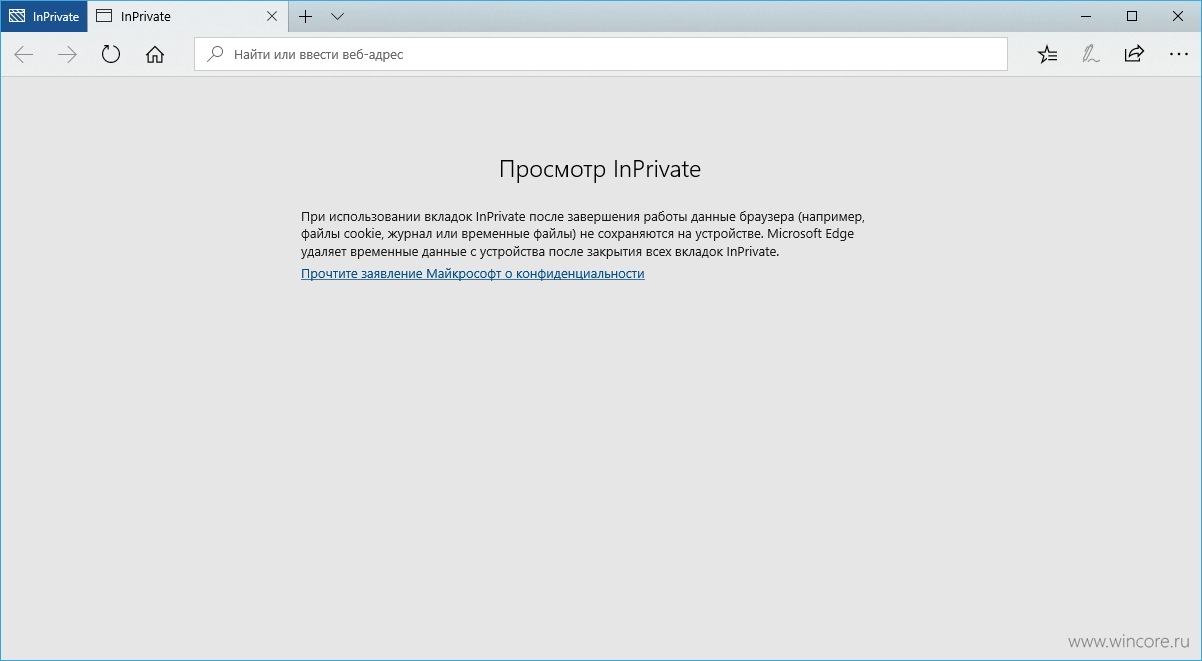
Приватный просмотр в Safari
Приватный режим просмотра Safari удаляет временные файлы — историю просмотров, данные форм и файлы cookie — по умолчанию при закрытии окна.
Чтобы включить приватный просмотр на Mac:
- Откройте Safari.
- Перейдите к строке меню и выберите «Файл».
- Нажмите «Приватное окно», чтобы открыть приватное окно.
Чтобы использовать сочетание клавиш, нажмите Shift+Command+N , чтобы открыть окно приватного просмотра в Safari.
Приватный просмотр в Firefox
Режим приватного просмотра Mozilla Firefox предлагает дополнительную функцию в виде защиты от отслеживания. С помощью этой функции Mozilla помогает защитить вашу историю посещенных страниц от сбора третьими лицами.
Для доступа к приватному просмотру в Firefox:
- Откройте Firefox.
- Перейдите в меню в правом верхнем углу (три горизонтальные линии) и нажмите «Новое приватное окно».

- Появится новое приватное окно со значком фиолетовой маски в правом верхнем углу окна Firefox.
- Вы также можете использовать сочетания клавиш: Control+Shift+N для Windows или Command+Shift+N
- Ваше личное окно Firefox имеет фиолетовую полосу, и оттуда вы можете включить дополнительную функцию защиты от отслеживания.
Просмотр InPrivate в Microsoft Edge
Microsoft Edge не сохраняет посещаемые вами страницы, данные форм или результаты поиска в Интернете. Однако загруженные файлы и ваши закладки останутся на вашем компьютере после закрытия окна InPrivate. Когда вы закрываете окно InPrivate, браузеры Microsoft также отключают сторонние панели, которые были установлены вместе с расширениями.
Для доступа к просмотру InPrivate в Microsoft Edge:
- Откройте Microsoft Edge.
- Щелкните правой кнопкой мыши логотип Microsoft Edge на панели задач и выберите «Новое окно InPrivate».

- В Microsoft Edge выберите «Настройки и прочее» > «Новое окно InPrivate».
Браузер Microsoft помечает InPrivate, когда режим работает: синий овал с надписью «In Private» справа от адресной строки сочетается с полностью черным экраном, чтобы пользователи знали, что они используют частный браузер.
Вы также можете запустить сеанс InPrivate, щелкнув правой кнопкой мыши ссылку в Edge и выбрав Открыть в окне InPrivate . Эта опция неактивна, когда вы уже находитесь в сеансе приватного просмотра, но использование
Приватный просмотр в Opera
Режим приватного просмотра Opera обеспечивает такую же временную конфиденциальность данных, как и другие. Кроме того, у него есть функция, которая позволяет вам включить его VPN-соединение, которое может дополнительно защитить ваши действия в Интернете.
Чтобы включить Opera в режиме инкогнито:
- Откройте браузер Opera.

- Щелкните меню в левом верхнем углу.
- Выберите «Новое приватное окно», чтобы открыть приватное окно просмотра.
Как перейти в режим инкогнито на телефоне
Режим инкогнито на Android:
- На устройстве Android откройте Chrome и нажмите кнопку меню с тремя точками в адресной строке.
- Появится раскрывающееся окно с несколькими доступными действиями, такими как пометка страницы звездочкой или открытие нового окна.
- Один из вариантов — «Новая вкладка в режиме инкогнито». Нажмите на нее, и Chrome откроет новую приватную вкладку.
- Вы увидите значок шпиона с фетровой шляпой и очками и подтверждением того, что «вы перешли инкогнито».
- Вы можете переключаться между вкладками в режиме инкогнито и обычными вкладками, коснувшись инструмента вкладки в адресной строке. Вы будете просматривать конфиденциально только тогда, когда находитесь на вкладке в режиме инкогнито.
Приватный просмотр на iPhone и iPad:
С iOS 14:
- Откройте Safari и коснитесь значка с двумя квадратами в нижней части экрана (если вы не видите значок, коснитесь в нижней части экрана).

- Коснитесь « Личное».
- Теперь коснитесь значка +, чтобы открыть новый сайт в приватном окне (вы также увидите все существующие окна Safari в приватном просмотре).
- Если вы хотите использовать стандартное окно, вернитесь к диспетчеру страниц Safari (значок с двумя квадратами) и снова нажмите «Личное»
Вы можете узнать, используете ли вы приватный просмотр, так как URL-адрес/панель поиска будут отображаться с темной темой вместо белого или серого цвета для стандартных окон.
В iOS 15:
- В iOS 15 откройте Safari.
- Коснитесь значка с двумя квадратами в правом нижнем углу (правый верхний угол, если используется альбомная ориентация).
- Коснитесь кнопки «1 вкладка» (или «X вкладок»).
- Выберите «Частный».
- Коснитесь значка + в нижнем углу.
- Вы можете сказать, что используете приватный просмотр, поскольку адрес/поиск становится темным.

- Выполните те же действия и снова коснитесь «Частное», чтобы прекратить использование этой функции.
Как я могу просматривать Интернет в частном порядке?
Виртуальная частная сеть (VPN) является более приватным вариантом, чем использование режима инкогнито или частного просмотра в браузере. VPN скроет ваш IP-адрес, который является уникальным идентификатором вашего компьютера, телефона или планшета в Интернете. Виртуальные частные сети работают путем шифрования данных, которые вы отправляете и получаете через Интернет, что делает их нечитаемыми для всех без ключа дешифрования.
Kaspersky Secure Connection обеспечивает безопасный доступ в Интернет без ущерба для скорости.
Статьи по теме:
- Как защитить вашу конфиденциальность в Интернете, поскольку бизнес и личное использование сходятся
- Хорошие привычки кибергигиены, которые помогут вам оставаться в безопасности в Интернете
- Как скрыть свой IP-адрес
- Что такое цифровой след?
- Что такое интернет-безопасность?
Что такое режим инкогнито и безопасно ли его использовать в 2023 году? – Советник Forbes ИНДИЯ
Примечание редактора: Forbes Advisor может получать комиссию с продаж по партнерским ссылкам на этой странице, но это не влияет на мнение или оценки наших редакторов.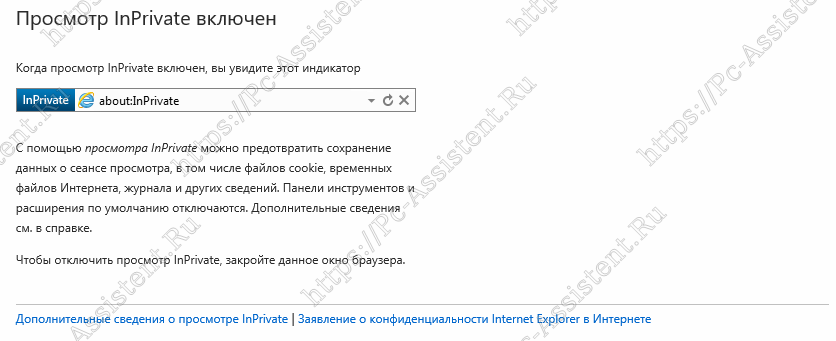
Режим инкогнито — это настройка вашего веб-браузера, которая не ведет учет посещенных вами веб-страниц. Но это не делает его на 100% приватным. Вот все, что вам нужно знать.
Что такое режим инкогнито?
Большинство веб-браузеров (которые вы используете для выхода в Интернет) по умолчанию ведут учет веб-сайтов и страниц, которые вы посещаете. Сохраняя свою «историю», вы можете легко находить и повторно просматривать контент позже.
Рекомендуемый партнер
1
PureVPN
2
ExpressVPN
В большинстве браузеров есть возможность временно приостановить ведение этой записи, что означает, что веб-страницы, которые вы посещаете, останутся конфиденциальными — по крайней мере, для всех, кто использует тот же браузер. .
Каждый браузер имеет свое имя для настройки. В Chrome это режим инкогнито, в Microsoft Edge — режим InPrivate, в Safari — приватный просмотр, а в Firefox — приватный режим.
Они могут быть полезны, например, если вы планируете сделать сюрприз кому-то, с кем вы пользуетесь компьютером или планшетом.
Как использовать режим инкогнито в 2023 году?
Нажмите или коснитесь кнопки в браузере, которую вы обычно используете, чтобы открыть новую вкладку (обычно это три вертикальные точки или линии в верхнем правом углу) и выберите «открыть новую приватную вкладку/инкогнито». Все, что вы делаете на этих новых вкладках, не будет записано вашим браузером.
Нужно ли вручную очищать историю, кэш и файлы cookie?
Нет, приватные режимы просмотра не сохраняют историю посещенных страниц, кэшированные страницы или файлы cookie, поэтому удалять нечего.
Если вы не используете приватный режим просмотра, удаление вашей истории, кэша и файлов cookie имеет тот же эффект, что и приватный просмотр, поскольку никто другой, кто использует ваше устройство, не сможет увидеть, что вы делали.
Действительно ли режим инкогнито является приватным/безопасным?
От любого другого пользователя вашего устройства, да, но не от всего мира.
Браузер не будет вести учет ваших действий, но это не означает, что записи о посещенных вами страницах не будут существовать. Например, если вы посетили BBC News с помощью приватного просмотра, его аналитика зафиксирует вашу (относительно анонимную) активность на сайте, даже если ваше устройство этого не сделает.
Например, если вы посетили BBC News с помощью приватного просмотра, его аналитика зафиксирует вашу (относительно анонимную) активность на сайте, даже если ваше устройство этого не сделает.
Любой веб-сайт, на котором у вас есть учетная запись и на который вы входите — например, Instagram — также будет хранить записи о том, где и когда вы получили доступ к своей учетной записи.
Точно так же большинство поисковых систем, которыми вы пользуетесь, могут хранить записи о ваших поисковых запросах, если только вы не запретите им это делать. И если вы используете школьную или рабочую сеть, ИТ-отдел, вероятно, может видеть записи о вашей активности.
И наконец, ваш провайдер широкополосного доступа, скорее всего, будет вести записи о том, что вы делаете в сети. И если вас обвинили, например, в пиратстве фильмов в Интернете, киностудия или дистрибьютор могут подать в суд, чтобы получить историю вашего браузера от вашего провайдера широкополосного доступа, чтобы потребовать от вас возмещения ущерба.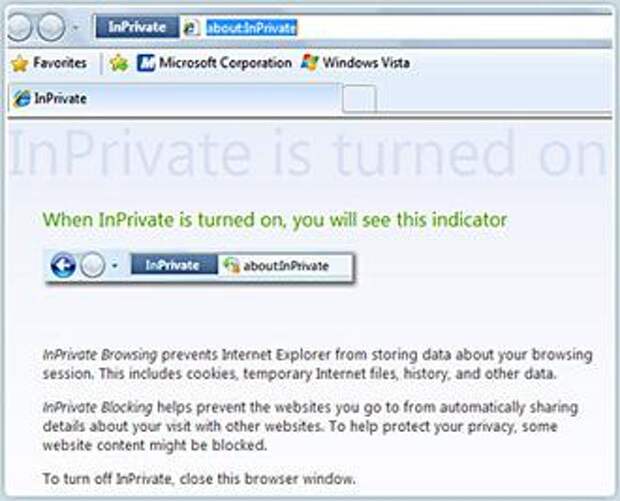
Можно ли просматривать Интернет конфиденциально и безопасно в 2023 году?
Да, но не в режиме инкогнито или приватном режиме браузера.
Виртуальные частные сети (VPN) скрывают ваш IP-адрес — уникальный идентификатор, который присваивается вашему компьютеру, телефону или планшету в Интернете, — чтобы веб-сайты, которые вы посещаете, не знали, кто и где вы на самом деле находитесь. Они также шифруют данные, которые вы отправляете и получаете через Интернет, что делает их непонятными для тех, у кого нет ключа дешифрования.
Любой достойный VPN также будет иметь политику отсутствия журналов, что означает, что даже он не будет вести учет того, что вы делаете в Интернете, и поэтому его нельзя заставить передать его кому-либо. Если вы хотите пойти еще дальше, VPN может защитить вас от государственной слежки и международных альянсов по слежке, таких как Five Eyes.
Рекомендуемый партнер
1
PureVPN
2
ExpressVPN
Еще один способ просматривать веб-страницы конфиденциально и анонимно — это Tor Browser.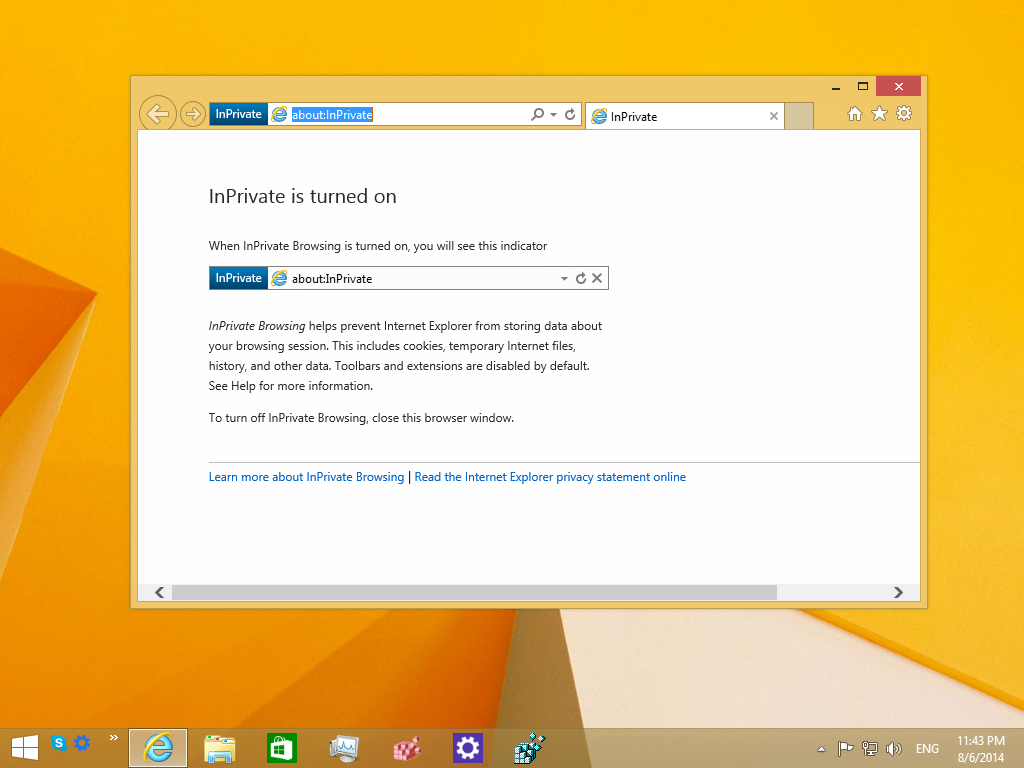 Программное обеспечение блокирует трекеры, шифрует трафик, защищает от слежки и затрудняет идентификацию пользователей с помощью отпечатков пальцев (ваш профиль на основе информации о вашем браузере и устройстве).
Программное обеспечение блокирует трекеры, шифрует трафик, защищает от слежки и затрудняет идентификацию пользователей с помощью отпечатков пальцев (ваш профиль на основе информации о вашем браузере и устройстве).
В то время как виртуальные частные сети стали основным методом защиты вашей конфиденциальности в Интернете, браузер Tor долгое время ассоциировался с доступом к «темной сети» и обнаруженными там киберпреступлениями. Браузер Tor, хотя в отличие от лучших VPN-сервисов является бесплатным, возможно, более рискован и менее безопасен.
Далее в
- Wi-Fi звонки
- Формат делового письма
- Нарушение авторских прав
- Диаграмма выгорания
- Как начать бизнес
- Бизнес-идеи